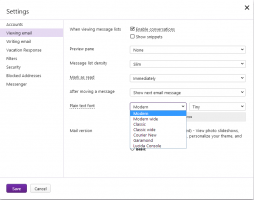Изменить цветовую схему по умолчанию для браузера Vivaldi
Мы начинаем рассказывать о настройке браузера Vivaldi. Благодаря пользовательскому интерфейсу браузера на основе HTML его можно настроить как никогда раньше. Мы начнем с цветовой схемы браузера по умолчанию. Если вам интересно узнать, как изменить цвета браузера Vivaldi, читайте дальше.
Рекламное объявление
Во-первых, нам нужно создать специальный файл для хранения всех наших настроек.
Прикрепите собственный файл CSS к браузеру Vivaldi
Можно создать собственный файл CSS с настройками и прикрепить его к следующему файлу:
Vivaldi \ Application \ [версия, например 1.0.94.2] \ ресурсы \ vivaldi \ browser.html
Обычно он находится
- в Windows XP - C: \ Documents and Settings \
\ Локальные настройки \ Данные приложения \ Вивальди \ Приложение - в Windows Vista и новее - C: \ Users \
\ Appdata \ Local \ Vivaldi \ Application
Добавьте новую строку со следующим текстом:
Добавьте его после следующей строки:
Так вы получите:
Теперь создайте новый текстовый файл с помощью Блокнота и назовите его как Пользовательские CSS. Вы можете временно сохранить его на рабочем столе для вашего удобства.
Изменить цветовую схему браузера Vivaldi
Чтобы изменить цветовую схему браузера Vivaldi, добавьте в этот файл следующее содержимое (вы можете скопировать и вставить пример ниже):
#header {background-color: # 1F262A} .toolbar.toolbar-addressbar {background-color: # 1F262A} #tabs .tab.active {background-image: # 1F262A} # tabs.tab-stacking-tooltip .tab.active .tab-group-indicator .tab-indicator.active {background-color: # 1F262A} .favicon-current-background-color {background-color: # 1F262A} .favicon-current-color {color: # 1F262A} .favicon-current-border-color {border-color: # 1F262A} # browser.popup {background-color: # 1E1E1E} # tabs-container.left, # tabs-container.right {background-color: # 1F262A} #tabs .tab: not (.active): hover {background-color: # 1E1E1E! important} #tabs .tab: not (.active) {background-color: # 1F262A! important; цвет: #FFFFFF! important}

Это изменит цвета интерфейса для вкладок, панели инструментов и рамки окна. Вы можете поиграть с этими html-цветами, чтобы они лучше вас смотрели. После того, как вы выберете правильные цвета, закройте Vivaldi, переместите Пользовательские CSS в ту же папку, где находится ваш browser.html файл находится.
До:

После:
 Вы сделали!
Вы сделали!